Reklame
For nylig gennemgik Googles beskedne og passende navngivne Android-tastatur en enorm revision. Det hedder nu Gboard, og sjovt nok er det i øjeblikket et af de mest funktionsrige tastaturer på Android.
Chancerne er, at du allerede bruger det, da det leveres forudinstalleret med mange telefoner kørende lager Android Få Stock Android-oplevelse på enhver telefon uden rodEn masse Android-enheder har meget tilpassede grænseflader, men du kan få et lager Android-look uden selv at rodfæste din enhed! Læs mere . Gboard har en masse tricks i ærmet. Du kan søge på Google direkte fra tastaturet, søge efter og send GIF'er 5 bedste Android-tastaturer til emojis, GIF'er og mereDisse tastaturer gør det super let at tilføje GIF'er, emojier og alle mulige andre godbidder til alt hvad du skriver. Læs mere , og gør alle de ting, du er kommet til at forvente fra et moderne smartphone-tastatur Sådan vælges det bedste Android-tastatur til dine egne behovHvis der er en grund til at vælge Android over enhver anden type smartphone, ville det være tilpassbarhed. Uanset om du leder efter forskellige slags apps, temaer eller ROM'er, er du altid kun et klik væk fra ... Læs mere .
Hvis du ikke allerede bruger Gboard, skal du downloade det (eller opdatere Android Keyboard-appen), skifte til det og få udforskning!
Hent — Gboard til Android (Gratis)
1. Google-søgning i dit tastatur

Det er selvfølgelig rigtigt i navnet. Når du er klar til at køre med Gboard-appen, ser du den Google knappen i øverste venstre hjørne af tastaturet ved siden af forslagene. Tryk på det, så ser du en Google-søgelinje lige på tastaturet.
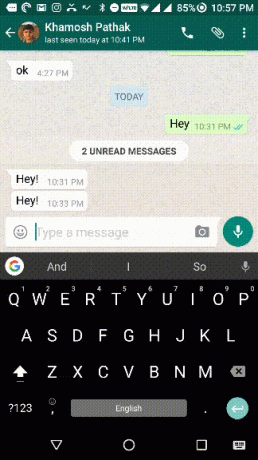
Søg efter noget - et virksomheds navn, en restaurant, en sang, tid i et andet land - og du kan se et resultat på tastaturet. Tryk på Del knappen under kortet, og linket indsættes i den samtale, du er i. Det er en enkel ting, men det er en enorm tidsbesparende.
2. GIF'er og emojis
En af de ting, der gør Gboard til det mest interessante og sjove er dens evne til at søge gennem en stor database med GIF'er og emojier. Søg, vælg, send. Du behøver ikke længere at gå til en anden app for at gøre dette.
Jeg ville ønske, at denne funktion var en smule mere åbenlys (sjovt nok er den faktisk bedre placeret i Gboard-app til iPhone Lavede Google det bedste iPhone-tastatur endnu? Mød GboardGoogle lancerede for nylig et nyt tastatur til iPhones kaldet Gboard, og det er eksklusivt tilgængeligt på iOS lige nu. Det er sandsynligvis også det bedste mobile tastatur, du nogensinde har brugt. Læs mere ). Der er et par måder at komme dertil. Den bedste måde er at trykke og holde på Gå ind indtil du ser en popup med Emoji-knappen.

Du kan se en Google-søgelinje øverst, der siger Søg i emojier. Skriv et søgeudtryk, find emojiene, og tryk på det for at sende det med.
Fra bunden skal du trykke på GIF for at skifte til GIF-fanen. Herfra skal du søge efter en GIF, trykke på den, så sendes den. Desværre understøttes GIF-funktionen ikke for alle chat-apps lige nu, den største skyldige at være WhatsApp De bedste nye WhatsApp-funktioner, du muligvis har gået glip afWhatsApp tilføjer konstant nye funktioner. Vi identificerer og sporer de bedste nye funktioner, der er tilføjet WhatsApp gennem årene. Læs mere .
3. Trackpad-tilstand
Tekstvalg er et stort problem på berøringsskærme. Du har bare ikke præcis markørstyring. Gboard har en funktion, der gør dette lettere, i det mindste i tekstbokse. Du kan flytte markøren ved at skubbe til venstre eller højre på mellemrumstasten.
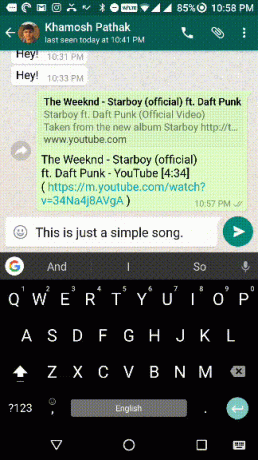
Du kan også let slette flere ord på samme tid i stedet for at trykke på backspace-knappen for at slippe af med et bogstav med hvert tryk. Bare tryk på backspace-knappen og stryg til venstre. Teksten bliver fremhævet, og så snart du frigiver din finger - poof! - det er væk.
4. Få hurtig adgang til det alternative tastatur
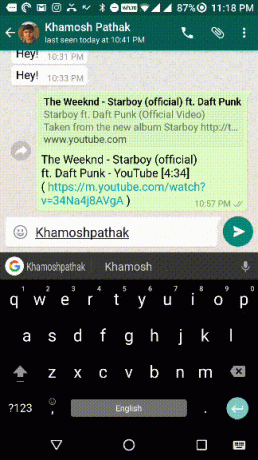
Hver gang du vil indtaste almindeligt brugte tegnsætningstegn, som et udråbstegn eller et spørgsmålstegn, skifter du normalt til det numeriske tastatur ved hjælp af ?123 knap. I Gboard kan du få adgang til disse tegnsætningstegn sammen med genveje til parenteser og mere ved blot at trykke og holde på periodeknappen.
5. Oversæt lige i tastaturet
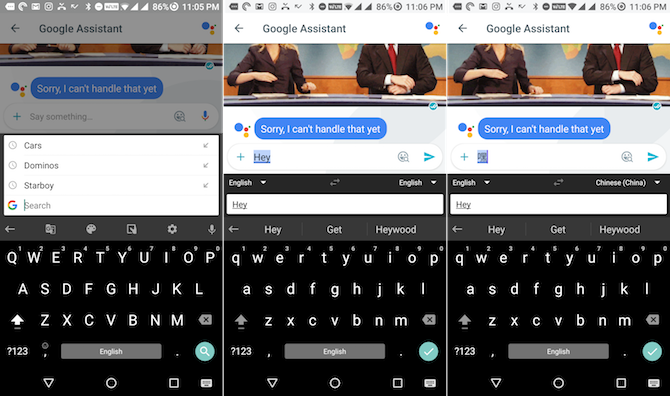
Gboard leveres nu indbygget med Google Oversæt Sådan oversættes øjeblikkelig enhver tekst på Android ved hjælp af Google Translate-appenGoogle Translate er lige så kraftfuld på mobilenheden som på skrivebordet. En ny Android-funktion giver dig mulighed for at få øjeblikkelige oversættelser for enhver tekst, du kopierer. Læs mere . Du kan oversætte ord og sætninger mellem to sprog. Der er 90+ sprog at vælge imellem. Når du har skrevet teksten, skal du trykke på G-ikonet og vælge Oversæt. Vælg derefter det sprog, du vil oversætte til fra boksen øverst.
6. Opret dine egne tekstekspansionsgenveje
Hvis du bruger din Android-telefon til arbejdsrelateret kommunikation, kan du muligvis ende med at skrive den samme ting flere gange. Opret dine egne tekstudvidelsesgenveje Hvad er tekstudvidelse og hvordan kan det hjælpe dig med at spare tid?Hvis du kunne spare dig selv en lille brøkdel af den tid, du bruger på at skrive, kan du spare timer på din tid hver uge. Det er præcis, hvad tekstudvidelse er til. Læs mere for disse sætninger i Gboard, så sparer du meget tid.
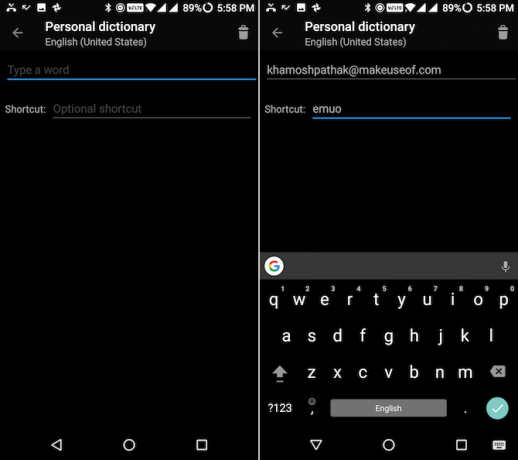
Gå til Indstillinger > Sprog og input > Gboard, og vælg Personlig ordbog for at tilføje en sætning og dens genvej.
7. Enhåndstilstand
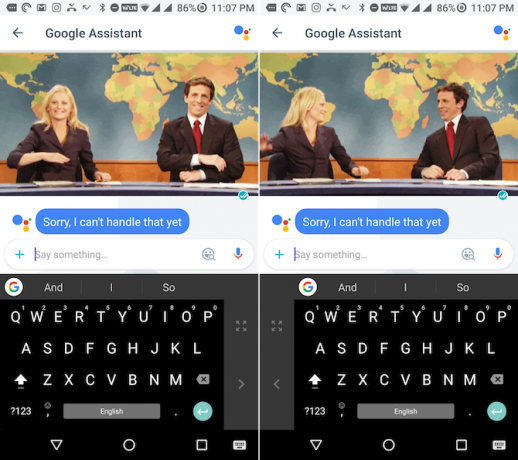
Hvis du har problemer med at nå helt til den anden kant af skærmen, når du prøver at skrive med den ene hånd, kan du overveje at skifte til énhåndsindstilling. Tryk på G ikonet, og vælg derefter knappen med én hånd. Gboard bliver nu forankret til enten venstre eller højre side. Tryk på pileknappen for at skifte til den anden side.
8. Skift temaer
En af de bedste ting ved Gboard er, at det virkelig kan tilpasses. Selvom du ikke finder en hel app-butik til uheldige temaer, er Gboards temavalg ganske god, poleret og godt designet. Der er desuden en morder AMOLED sort tema 14 mørke-tema Android-apps til din AMOLED-smartphoneHvis du har en Android-smartphone med en AMOLED-skærm, bør du drage fordel af disse fantastiske apps, der lige har mørke temaer. Læs mere . Du kan også aktivere nøglekanter, hvis du vil.
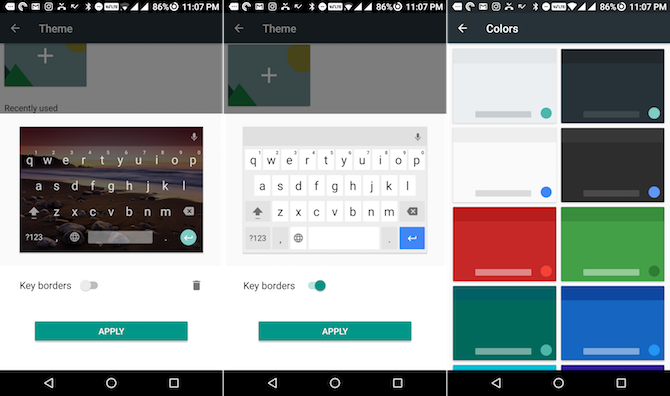
Tryk på G -knappen, vælg Tema-knappen (den der ligner en malingspalet), vælg dit tema, og du er god til at gå.
Åh, og der er en måde at tage dit tastaturspil til et helt nyt niveau af skøre. Gboard giver dig mulighed for at bruge ethvert billede som baggrund for tastaturet. De giver dig en praktisk samling af landskapsfotografier, men intet forhindrer dig i at importere dine egne fotos.
9. Fjern automatiske forslag
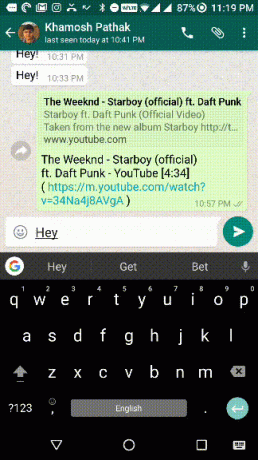
Vi er ganske vant til tastaturer, der foreslår ord, nogle gange før vi har skrevet dem. Men fra tid til anden kan ting gå galt, og du vil aldrig have, at Gboard altid foreslår et bestemt ord. I dette tilfælde skal du trykke og holde på forslaget og trække det op mod sletikonet.
10. Alle de andre ting
Oven på alle de spændende nye funktioner er Gboard stadig et solidt og pålideligt tastatur. Det har alle de funktioner, tastaturapps har akkumuleret i de sidste par år.
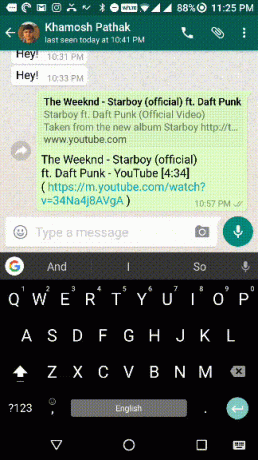
Gestusindtastning - Glid bare fingrene på tastaturet, et bogstav til et andet, og i slutningen af ordet vil Google have fundet ud af, hvad du ville skrive.
Stemmeskrivning - Det er ingen hemmelighed, at Googles tale-til-tekst-motor er blandt de bedste, der er. Og at diktere et stort stykke tekst er en god måde at spare tid på. I Gboard finder du mikrofonikonet øverst til højre ved siden af forslagene. Stemmestyring optager ikke længere hele tastaturet. Tryk hvor som helst på tastaturet for at stoppe med at skrive.
Dobbelttryk på mellemrumstasten - Et andet gammelt trick, der stadig er guld. For at indsætte en periode skal du blot trykke på mellemrumstasten to gange.
Brug store genveje - Vælg et ord, tryk på skifttasten, og du går igennem forskellige indstillinger. Alle kasketter for hele ordet, lukkes helt ud, eller bare det første bogstav med store bogstaver.
Bruger du Gboard?
Bruger du Gboard til googling og deling af links? Eller bruger du det til at dele GIF'er? Hvordan har du tilpasset det? Jeg er med AMOLED Black-temaet uden baggrund og ingen nøglekanter - men jeg er interesseret i at høre, hvordan du tilpasser dit tastatur.
Del med os i kommentarerne herunder!
Khamosh Pathak er freelance teknologiforfatter og brugeroplevelsesdesigner. Når han ikke hjælper folk med at få det bedste ud af deres nuværende teknologi, hjælper han klienter med at designe bedre apps og websteder. I hans fritid finder du ham se komedieservices på Netflix og prøver igen at komme igennem en lang bog. Han er @pixeldetective på Twitter.